Kaspersky a-t-il supprimé des fichiers sans le demander lors de l'analyse de votre appareil ? Ne vous inquiétez pas, vous pouvez les récupérer, mais la question est de savoir si vous devez le faire. L'outil antivirus ou antimalware de Kaspersky a effacé ces fichiers pour une raison précise.
Vérifiez pourquoi le logiciel a supprimé vos fichiers avant d'explorer les meilleures méthodes de récupération de données de Kaspersky. Nous vous montrerons également comment empêcher Kaspersky de supprimer vos données.
Table des matières
Pourquoi Kaspersky a-t-il supprimé mes fichiers ?
Kaspersky supprime les fichiers sans demander l'autorisation lorsqu'il détecte des logiciels malveillants. Il empêche ainsi le virus, le ver ou tout autre logiciel malveillant qui a infecté les fichiers de se propager dans votre système.
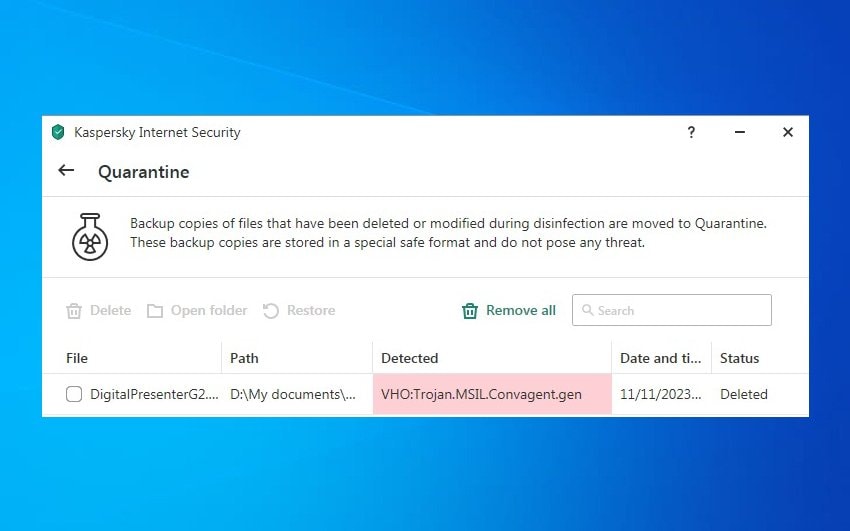
Cependant, il ne les supprime pas automatiquement de votre appareil, il les met en quarantaine. En les isolant, on s'assure qu'ils ne constituent pas une menace et qu'ils n'infectent pas d'autres données. Néanmoins, il les désinfecte et crée des copies de sauvegarde, ce qui vous permet de les restaurer à leur emplacement d'origine.
Vous pouvez également les supprimer définitivement de la quarantaine. Sinon, Kaspersky le fera dans les 30 jours.
Ce qu'il faut prendre en compte avant de récupérer les fichiers supprimés par Kaspersky
Avant de récupérer des fichiers supprimés par Kaspersky, demandez-vous si vous avez vraiment besoin de les récupérer. Après tout, il se peut qu'ils soient encore infectés.
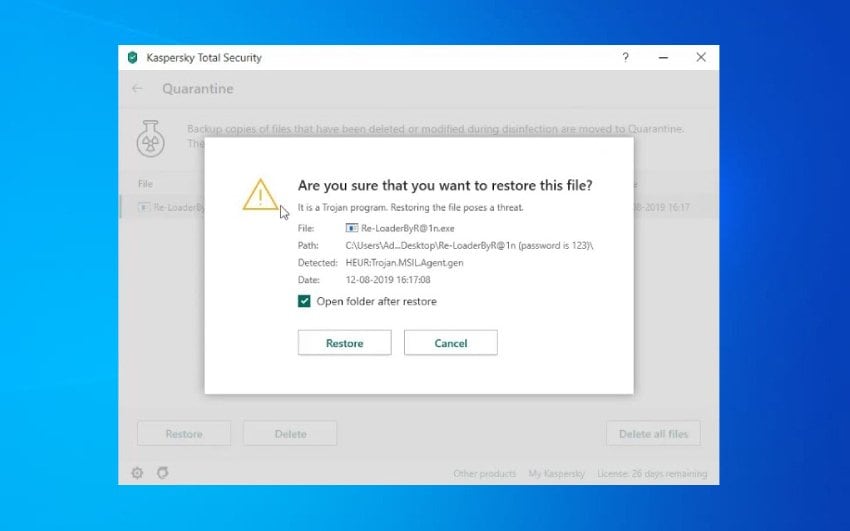
Kaspersky tente de désinfecter les fichiers suspects dans un environnement isolé, en les modifiant ou en les supprimant de votre appareil. La récupération des fichiers peut être dangereuse si elle n'élimine pas l'infection. Par exemple, ils peuvent contenir un virus de Troie qui se répliquerait dans votre système et corromprait ou volerait des données.
Cependant, comme d'autres logiciels antivirus ou antimalware, Kaspersky peut commettre des erreurs et supprimer des fichiers tout à fait innocents sans autorisation. Il n'est raisonnable de les récupérer que si l'on est sûr à 100 % qu'ils sont en sécurité. Voici comment procéder.
Comment récupérer les fichiers supprimés par Kaspersky ?
La récupération des fichiers supprimés par Kaspersky est un jeu d'enfant, qu'ils soient en quarantaine ou qu'ils aient définitivement quitté le bâtiment. Voici les principales options qui s'offrent à vous.
Option 1. Restaurer les fichiers supprimés de la quarantaine de Kaspersky
Vous pouvez utiliser Kaspersky pour restaurer les fichiers supprimés à leur emplacement d'origine, il vous suffit d'accéder à la quarantaine du programme.
Voici comment utiliser Kaspersky pour restaurer les fichiers mis en quarantaine :
- Lancez Kaspersky et cliquez sur Plus d'outils .

- Allez dans Quarantaine sous Sécurité .

- Cliquez sur votre fichier supprimé et cliquez sur Restaurer .

- Cliquez sur Restaurer pour confirmer votre choix.
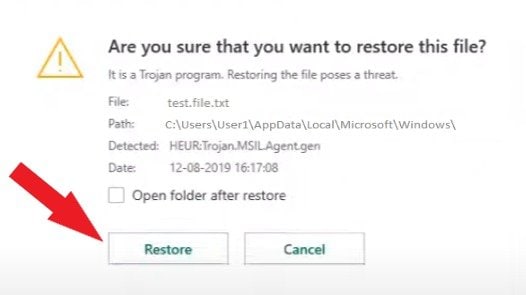
Option 2. Récupérer les fichiers définitivement supprimés par Kaspersky à l'aide d'un logiciel de récupération de données
Vous n'avez pas besoin de Kaspersky pour récupérer les fichiers supprimés ; vous pouvez utiliser un logiciel de récupération de données. Cette option est idéale lorsque Kaspersky supprime définitivement des éléments vitaux de votre ordinateur sans les mettre en quarantaine.
Wondershare Recoverit est un logiciel de récupération de données hautement recommandé qui peut vous aider à récupérer les fichiers définitivement supprimés par Kaspersky Antivirus. Grâce à son interface conviviale et à ses fonctionnalités avancées, Recoverit peut récupérer les données perdues sur différents périphériques, notamment les disques durs, les clés USB et les cartes SD.
- Récupère les fichiers exe, les documents, les photos, les vidéos, la musique, les courriels et plus de 1000 types de fichiers de manière sûre et complète.
- Gère plus de 500 situations de perte de données, telles que la suppression soudaine, le formatage et la corruption du disque.
- Grâce à son interface conviviale, quelques clics suffisent pour récupérer les données.

Téléchargez-le depuis le site officiel, installez-le sur votre ordinateur et suivez les étapes suivantes pour récupérer les fichiers supprimés par Kaspersky :
- Lancez le logiciel, allez dans Disques durs et emplacements , et sélectionnez le stockage avec vos données perdues pour lancer une analyse automatique.

- La barre de recherche permet d'accélérer le processus d'analyse en exploitant les filtres de type, de taille, de durée, d'état (existant ou supprimé) et d'étiquette des fichiers.

- Prévisualisez et sélectionnez les fichiers récupérables, puis cliquez sur Récupérer .
- Choisissez un chemin d'accès sécurisé (pas l'emplacement d'origine) et cliquez sur Récupérer .


Votre expert en récupération de données sûre et fiable
Récupérez facilement les fichiers supprimés ou perdus sur plus de 2 000 périphériques de stockage tels que les disques durs, les disques SSD, les lecteurs externes, les lecteurs USB, les cartes mémoire, etc. Le système retrouve en toute sécurité tous les types de fichiers, quelle que soit la manière dont ils ont été perdus.
Option 3. Restaurer des fichiers supprimés à l'aide de l'historique des fichiers de Windows
L'historique des fichiers Windows est un utilitaire intégré permettant de sauvegarder des documents, des bibliothèques (images, vidéos, musique, etc.), des contacts et d'autres dossiers de votre ordinateur. Il vous permet de restaurer des éléments supprimés à partir d'une sauvegarde précédente, ce qui ne fonctionne que si vous l'avez préalablement activé et sauvegardé des données.
Voici comment restaurer les fichiers supprimés par Kaspersky à partir d'une sauvegarde de l'historique des fichiers Windows :
- Allez dans Réglages > Sauvegarde > Plus d'options .

- Cliquez sur Restaurer les fichiers à partir d'une sauvegarde en cours.

- Ouvrez le dossier ou la bibliothèque sauvegardé(e) contenant vos données perdues.

- Utilisez le raccourci Ctrl + A pour sélectionner tous les fichiers ou des éléments spécifiques, et cliquez sur le bouton vert Restaurer pour les récupérer à l'emplacement d'origine. Vous pouvez aussi aller dans Paramètres (l'icône en forme de roue dentée) > Restaurer vers , et choisir un autre chemin d'accès au fichier.
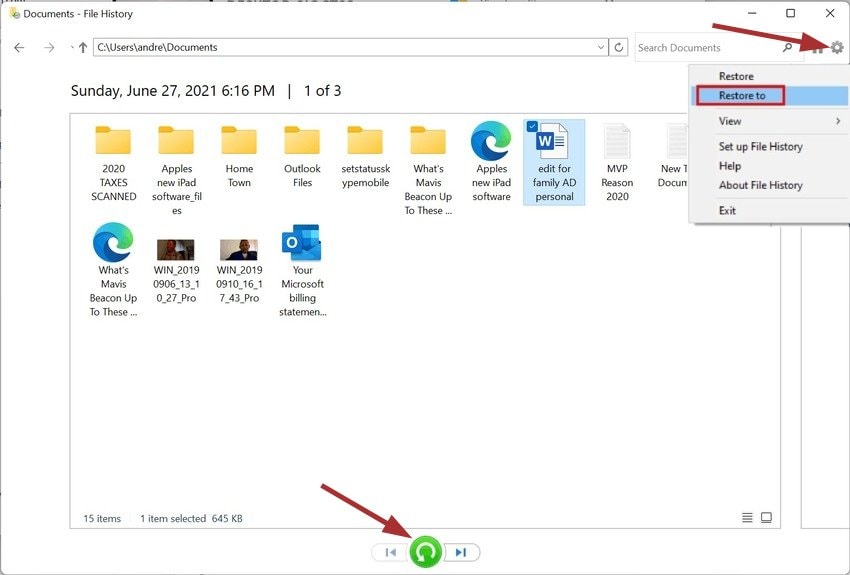
Comment empêcher Kaspersky de supprimer des fichiers
La mise à jour régulière de Kaspersky peut protéger vos données car les mises à jour comprennent de nouvelles définitions de virus et des correctifs de vulnérabilité. L'utilisation de la dernière version permet à Kaspersky de ne pas supprimer par erreur des fichiers non infectés. Voici ce que vous pouvez faire d'autre.
Désactiver la suppression automatique
Kaspersky supprime automatiquement les données infectées ou suspectes grâce aux paramètres de son outil antivirus. Il analyse par défaut tous les fichiers ouverts, enregistrés ou exécutés et exécute une action spécifique en cas de détection d'une menace (désinfection, blocage ou suppression).
Toutefois, vous pouvez désactiver ces analyses pour empêcher la suppression automatique, mais votre appareil sera plus vulnérable aux menaces (des contrôles antivirus fréquents peuvent aider).
Voici comment désactiver la suppression automatique des fichiers dans Kaspersky :
- Lancez Kaspersky et allez dans Paramètres (l'icône d'engrenage dans le coin inférieur gauche).

- Cliquez sur Antivirus de fichiers sous Protection .

- Désactivez l'interrupteur et cliquez sur Enregistrer.

- Confirmez votre choix en cliquant sur Oui .
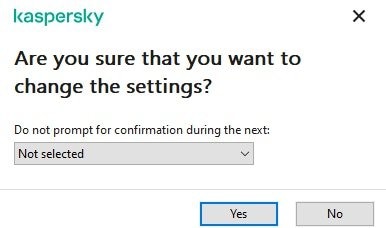
Ajuster les menaces et les exclusions
L'outil antivirus de Kaspersky peut omettre des applications, des fichiers ou des dossiers spécifiques lors des analyses si vous les ajoutez en tant qu'exclusions. C'est parfait si vous ne voulez pas le désactiver, mais seulement l'empêcher de supprimer automatiquement des données.
Voici comment ajouter des exclusions dans Kaspersky :
- Voici comment ajouter des exclusions dans Kaspersky : Lancez le programme et allez dans Paramètres .

- Cliquez sur Gérer les exclusions sous Menaces et exclusions .

- Cliquez sur Ajouter pour définir une nouvelle exclusion.

- Cliquez sur Parcourir pour trouver les éléments souhaités.

- Cliquez sur un dossier ou un fichier à exclure des analyses antivirus (vous pouvez également inclure des sous-dossiers), puis cliquez sur Sélectionner .

- Cliquez sur le bouton radio Tous les composants sous Composants de protection et cliquez sur Ajouter .

- Cliquez sur OK ou répétez les étapes 3 à 6 pour ajouter d'autres exclusions. Malheureusement, vous ne pouvez pas sélectionner plusieurs dossiers ou fichiers.

- Appuyer Sauvegarder. Vous pouvez également exclure des programmes en cliquant sur Spécifier les applications de confiance et en les ajoutant comme vous l'avez fait pour les fichiers et les dossiers.
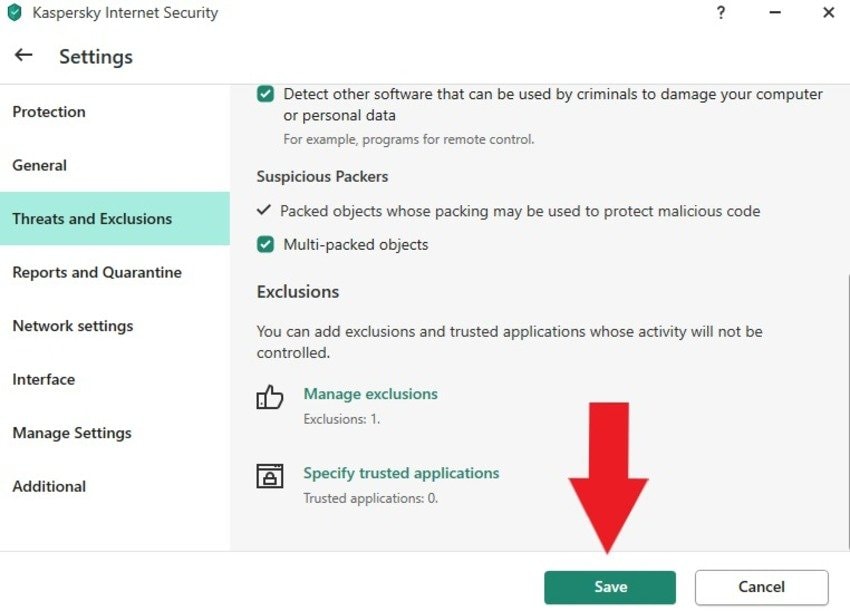
Conclusion
Comme vous pouvez le constater, la récupération des fichiers supprimés par Kaspersky est un jeu d'enfant, que vous les restauriez à partir de la quarantaine ou d'une sauvegarde de l'historique des fichiers Windows, ou que vous utilisiez un logiciel de récupération de données tel que Wondershare Recoverit.
Toutefois, vous pouvez désactiver la suppression automatique pour empêcher Kaspersky d'effacer des fichiers. Cela désactive la protection antivirus. Il serait donc plus judicieux d'exclure les dossiers, fichiers et applications de confiance des analyses.
FAQ
-
Les fichiers supprimés restent-ils sur mon ordinateur après leur mise en quarantaine par Kaspersky ?
Kaspersky supprime les fichiers suspects ou infectés de votre ordinateur, les met en quarantaine dans un environnement isolé et crée des copies de sauvegarde sûres au moment de la désinfection. Cela vous permet de les restaurer sur votre appareil dans un délai de 30 jours avant leur suppression définitive. -
Comment supprimer les fichiers infectés dans Kaspersky ?
La suppression des fichiers infectés dans Kaspersky est une solution sûre si vous ne voulez pas risquer de les restaurer. Si le logiciel ne parvient pas à les désinfecter, vous pouvez les supprimer de la quarantaine en cliquant sur Autres outils > Quarantaine, en sélectionnant les fichiers et en cliquant sur Supprimer ou Supprimer tout. -
Comment puis-je désactiver temporairement Kaspersky ?
Nous vous déconseillons de désactiver Kaspersky (même temporairement), car vous rendriez votre appareil vulnérable aux menaces. C'est tout de même plus rapide que de modifier plusieurs paramètres pour empêcher la suppression automatique ou le blocage lorsque vous travaillez avec des documents ou des applications de confiance. Cliquez avec le bouton droit de la souris sur l'icône Kaspersky dans la barre d'état système, sélectionnez l'intervalle souhaité et cliquez sur Pause Protection .



